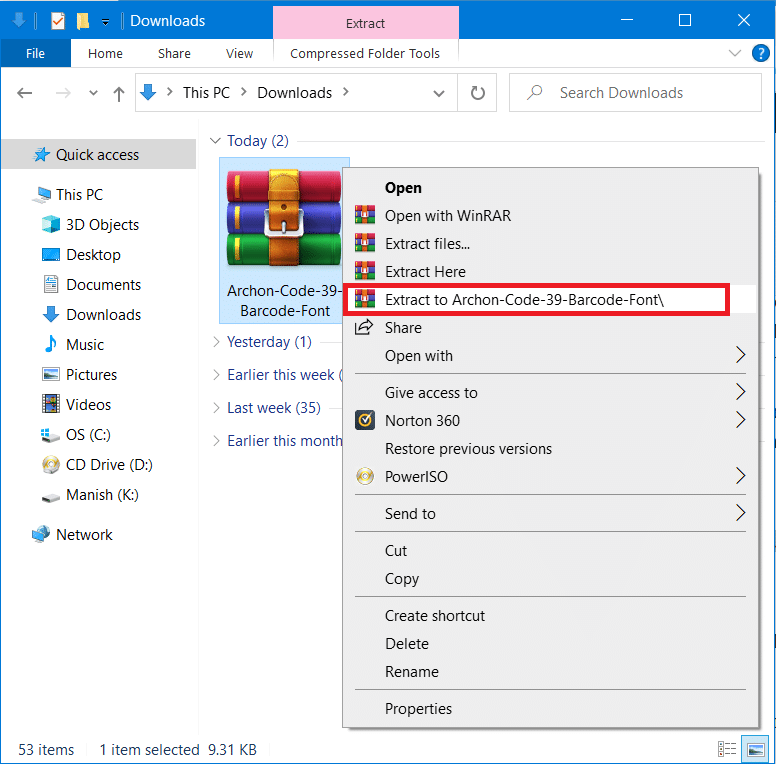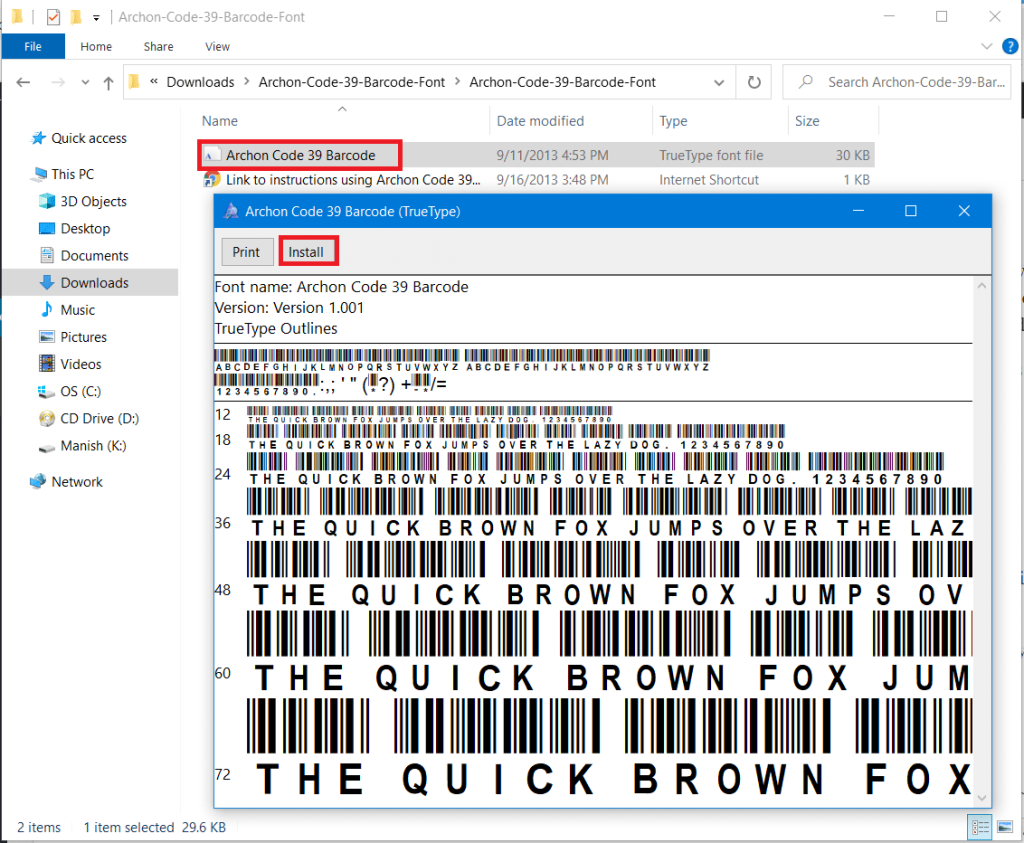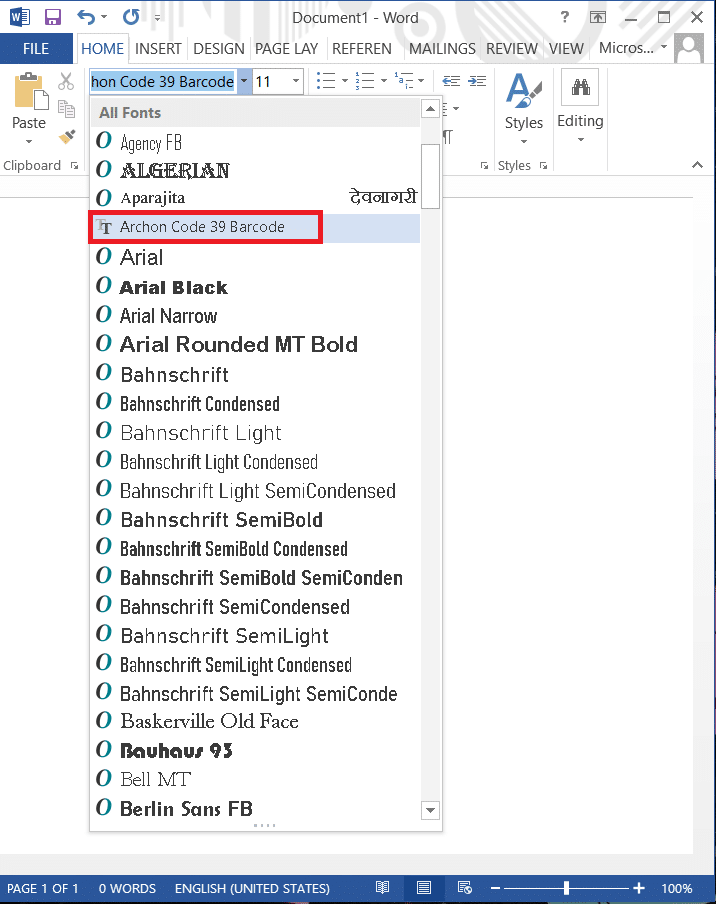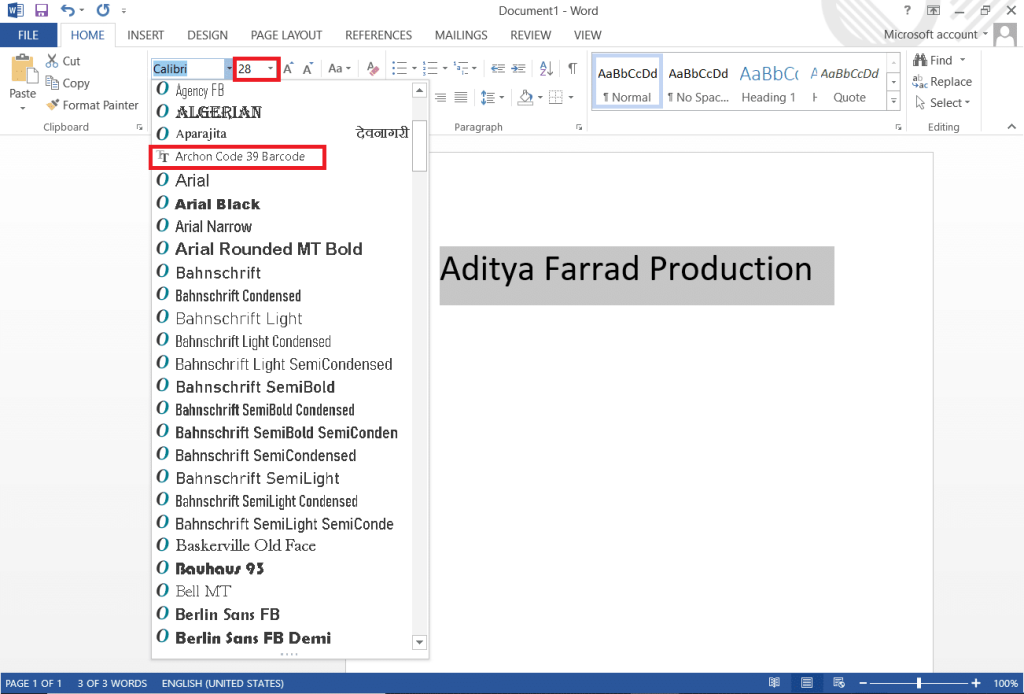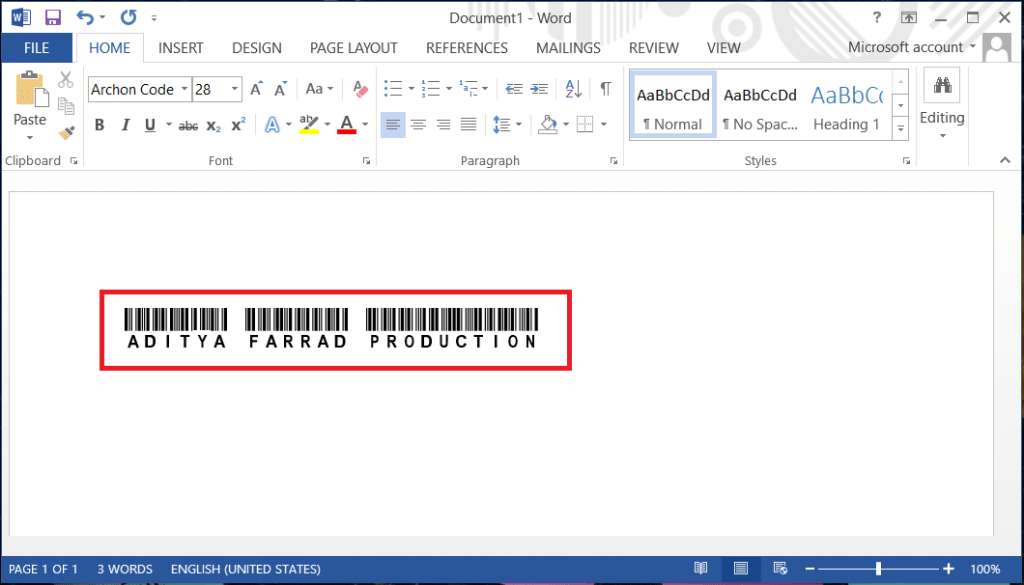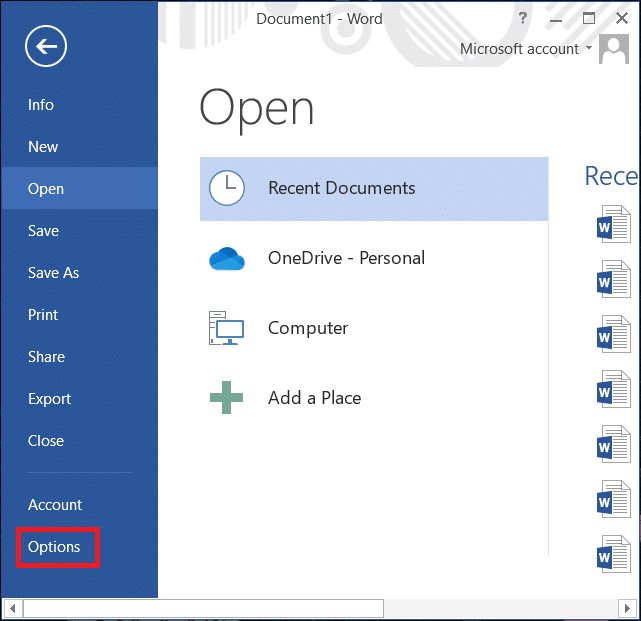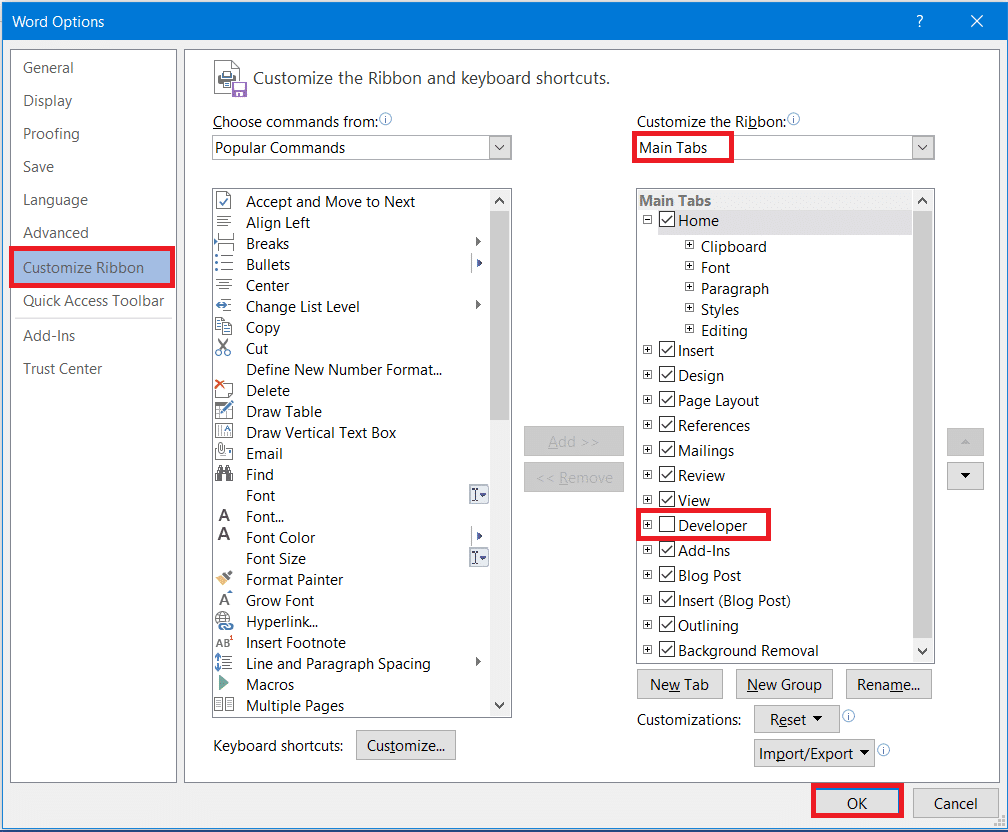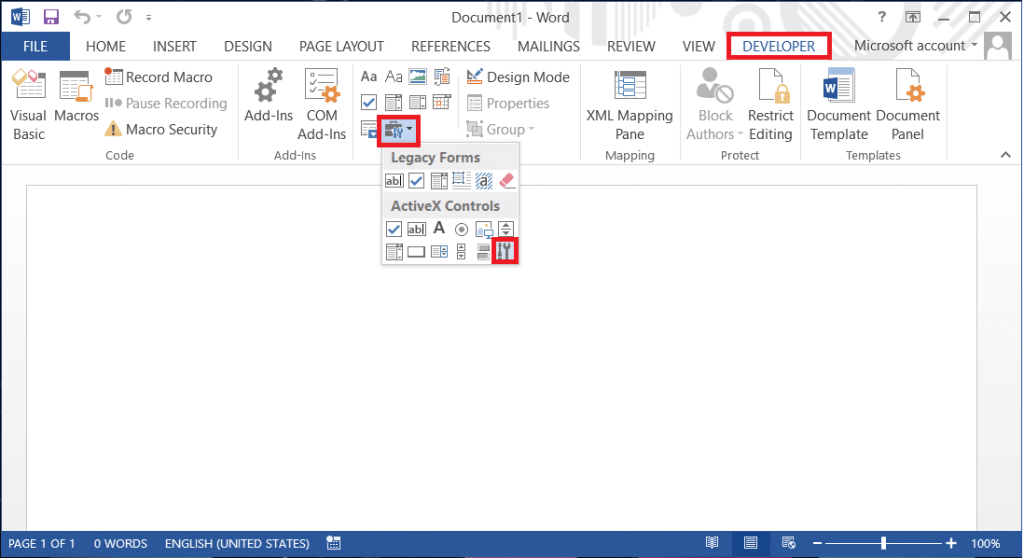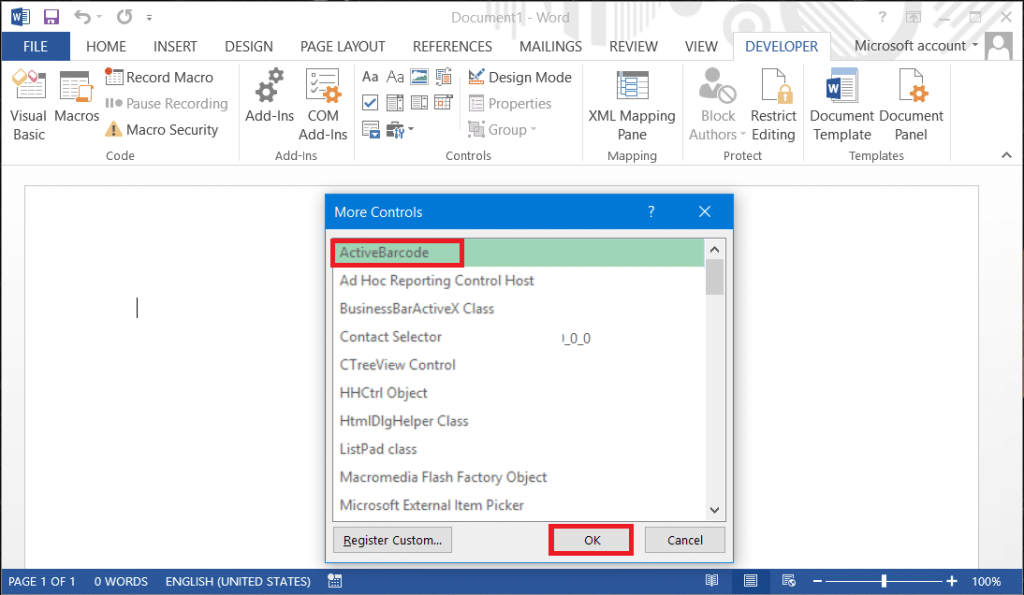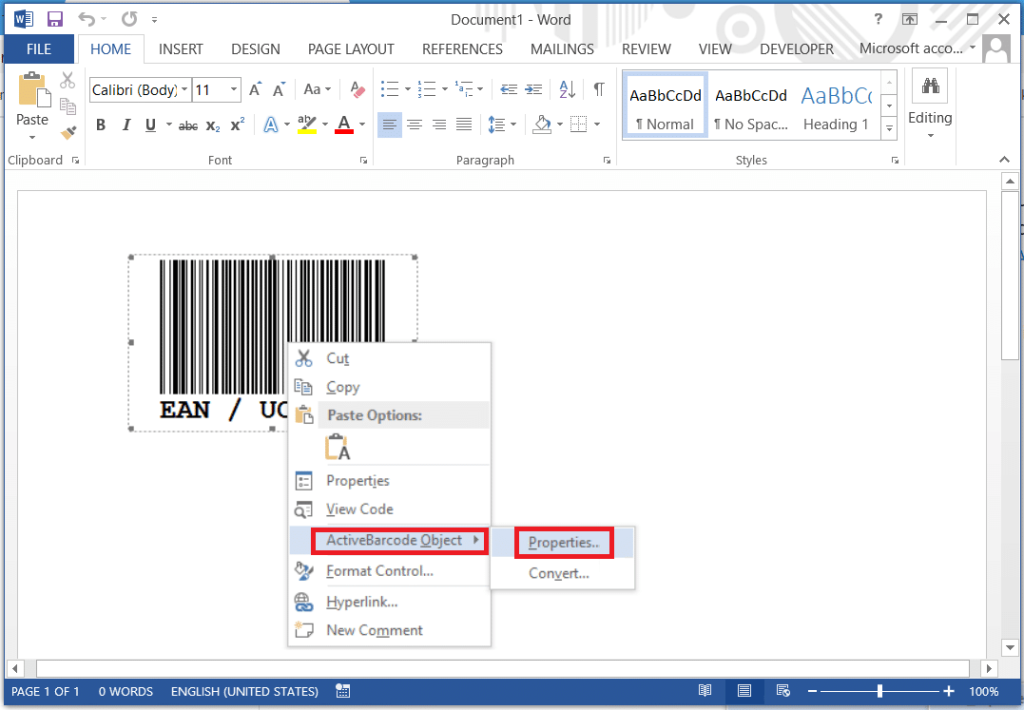Știți că puteți genera un cod de bare folosind MS Word? Deși ar putea fi un șoc pentru tine, este într-adevăr adevărat. Odată ce ați creat codul de bare, îl puteți lipi pe un articol și îl puteți scana cu un scaner fizic de coduri de bare sau pur și simplu folosind smartphone-ul. Există mai multe tipuri diferite de coduri de bare pe care le puteți crea folosind Microsoft Word gratuit. Dar pentru a crea altele, va trebui să achiziționați software comercial, așa că nu vom menționa nimic despre aceste tipuri de coduri de bare.

Totuși, aici vom afla despre generarea codurilor de bare prin MS Word. Unele dintre cele mai comune coduri de bare 1D sunt EAN-13, EAN-8, UPC-A, UPC-E, Code128, ITF-14, Code39 etc. Codurile de bare 2D includ DataMatrix , coduri QR, Maxi code, Aztec și PDF 417 .
Cuprins
Cum se generează un cod de bare folosind Microsoft Word
Notă: Înainte de a începe să generați un cod de bare utilizând Microsoft Word, trebuie să instalați un font de cod de bare pe sistem.
Pașii #1 pentru a instala fontul cod de bare
Trebuie să începeți cu descărcarea și instalarea unui font de cod de bare pe computerul Windows. Puteți descărca cu ușurință aceste fonturi căutând de pe google. După ce descărcați aceste fonturi, puteți continua să generați codul de bare. Cu cât veți avea mai mult text, caracterele codurilor de bare vor crește în dimensiune. Puteți utiliza codul 39, codul 128, UPC sau codurile QR, deoarece acestea sunt cele mai populare.
1. Descărcați fontul Code 39 Barcode și extrageți fișierul zip contactând fonturile codurilor de bare.
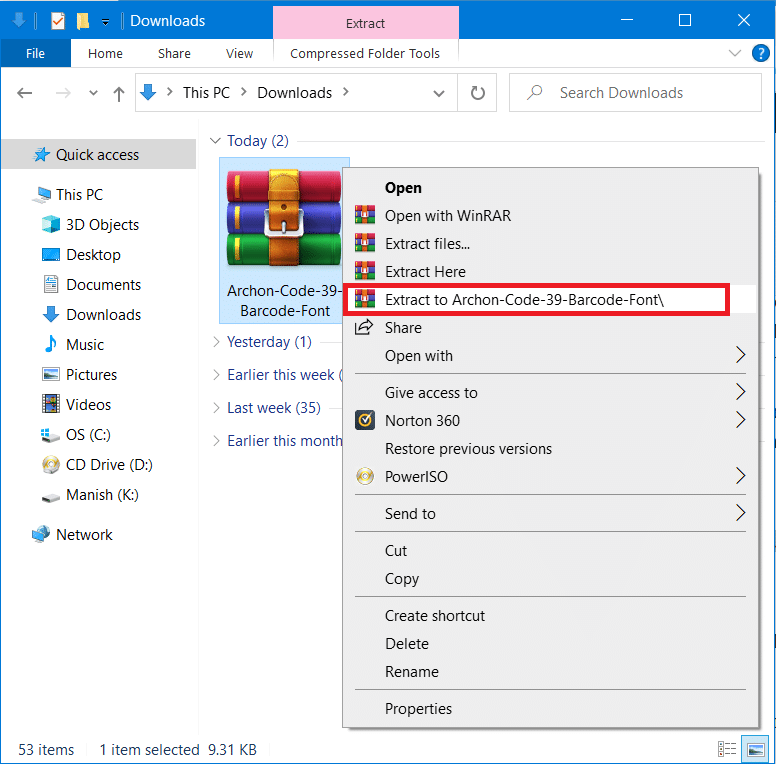
2. Acum deschideți fișierul TTF (True Type Font) din folderul extras. Faceți clic pe butonul Instalare din secțiunea de sus. Toate fonturile vor fi instalate sub C:\Windows\Fonts .
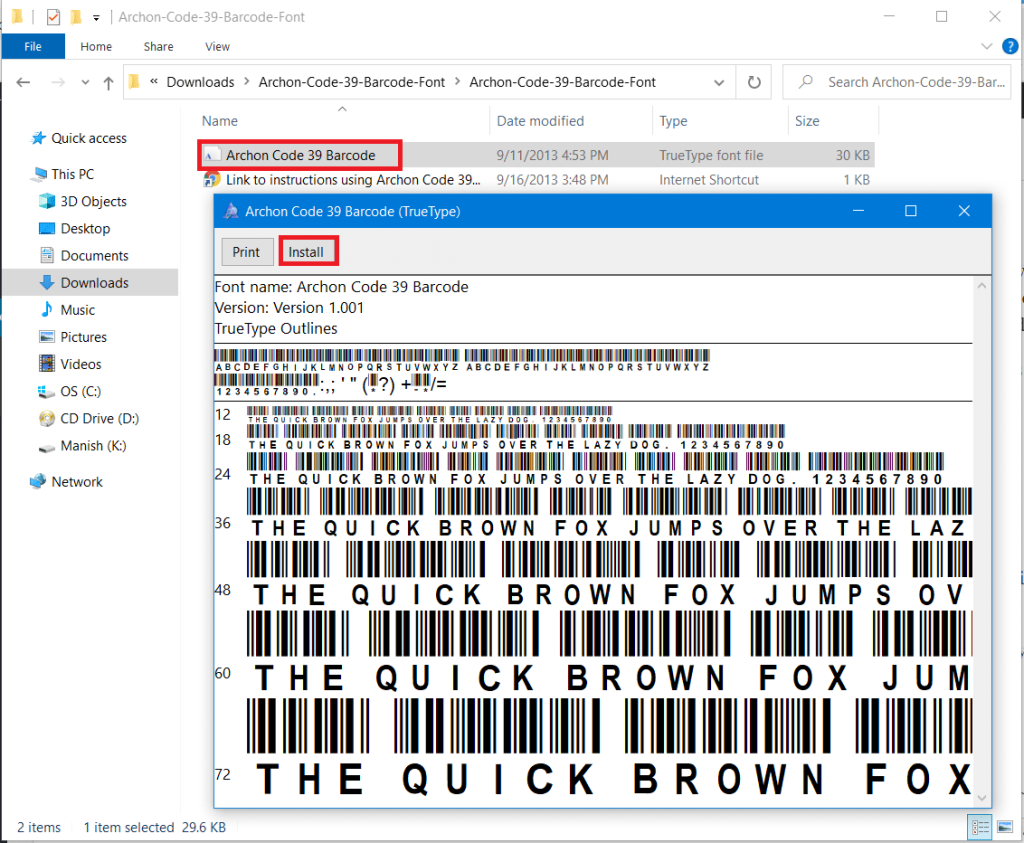
3. Acum, relansați Microsoft Word și veți vedea fontul Code 39 Barcode în lista de fonturi.
Notă: Veți vedea fie un nume de font cod de bare, fie pur și simplu un cod sau cod cu un nume de font.
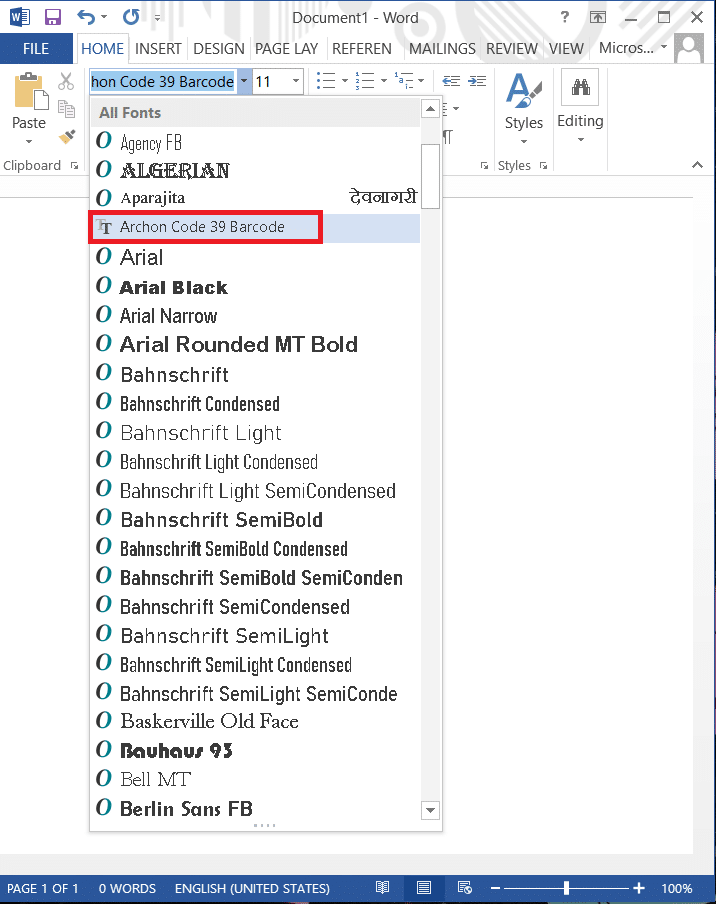
#2 Cum se generează cod de bare în Microsoft Word
Acum vom începe să creăm un cod de bare în Microsoft Word. Vom folosi fontul IDAutomation Code 39, care include textul pe care îl tastați sub codul de bare. În timp ce alte fonturi de coduri de bare nu afișează acest text, vom lua acest font în scopuri instructive, astfel încât să puteți înțelege mai bine cum să generați un cod de bare în MS Word.
Acum există o singură problemă cu utilizarea codurilor de bare 1D și anume că necesită un caracter de pornire și oprire în codul de bare, altfel cititorul de coduri de bare nu îl va putea scana. Dar dacă utilizați fontul Cod 39, atunci puteți adăuga cu ușurință simbolul de început și sfârșit (*) în fața și la sfârșitul textului. De exemplu, doriți să generați un cod de bare Aditya Farrad Production, apoi va trebui să utilizați *Aditya=Farrad=Production* pentru a crea un cod de bare care va citi Aditya Farrad Production atunci când este scanat cu un cititor de coduri de bare. Da, trebuie să utilizați semnul egal (=) în loc de spațiu când utilizați fontul Cod 39.
1. Introduceți textul dorit în codul de bare, selectați textul apoi măriți dimensiunea fontului până la 20 sau 30 și apoi selectați codul fontului 39 .
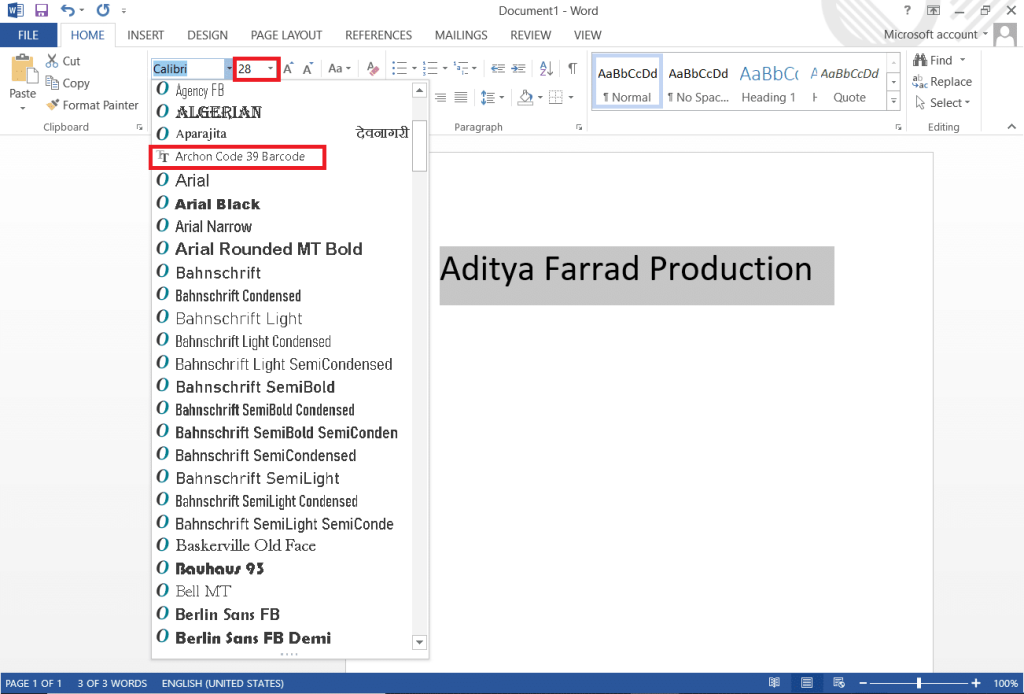
2: Textul va fi convertit automat în codul de bare și veți vedea numele în partea de jos a codului de bare.
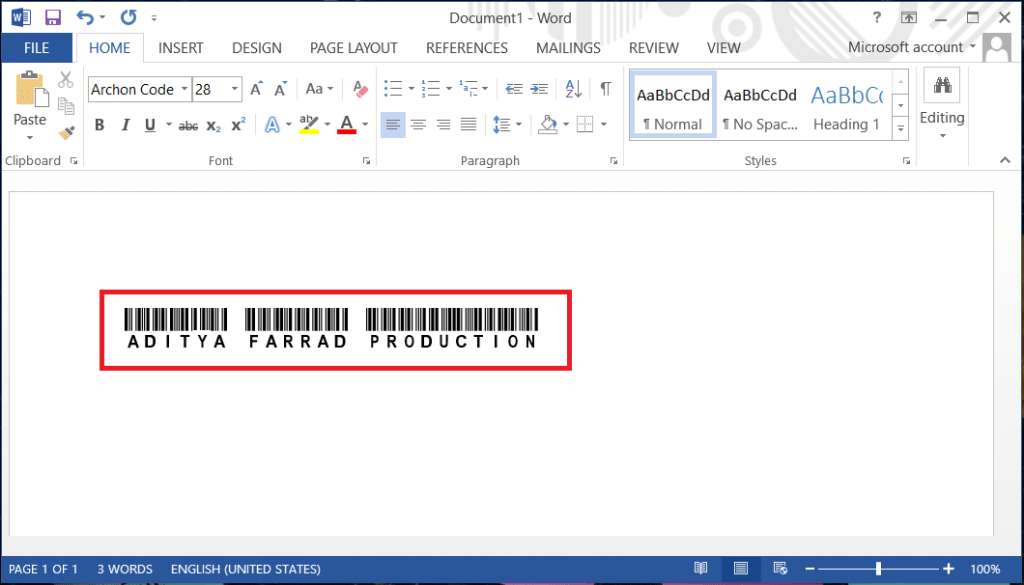
3. Acum aveți codul de bare scanabil 39. Pare destul de simplu. Pentru a verifica dacă codul de bare generat mai sus funcționează sau nu, puteți descărca o aplicație de citire a codurilor de bare și puteți scana codul de bare de mai sus.
Acum, urmând același proces, puteți descărca și crea diferite coduri de bare, cum ar fi fontul Code 128 Barcode și altele. Trebuie doar să descărcați și să instalați fonturile de cod selectate. Dar cu codul 128 mai există o problemă, în timp ce utilizați simboluri de pornire și oprire, va trebui să utilizați și caractere speciale de sumă de control pe care nu le puteți introduce pe cont propriu. Deci, va trebui mai întâi să codificați textul într-un format adecvat și apoi să îl utilizați în Word pentru a genera un cod de bare scanabil adecvat.
Citește și: 4 moduri de a introduce simbolul gradului în Microsoft Word
#3 Utilizarea modului Dezvoltator în Microsoft Word
Aceasta este o altă modalitate de a genera codul de bare fără instalarea oricărui font sau software terță parte. Urmați pașii de mai jos pentru a genera codul de bare:
1. Deschideți Microsoft Word și navigați la fila Fișier din panoul din stânga sus, apoi faceți clic pe Opțiuni .
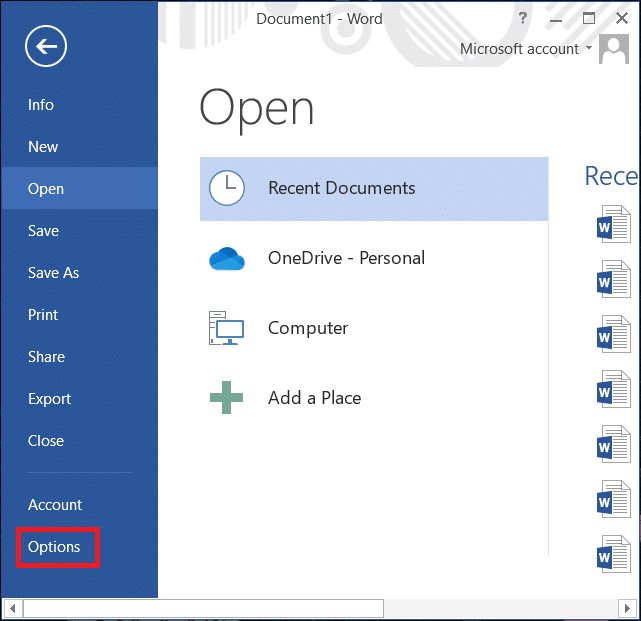
2. Se va deschide o fereastră, navigați la Customize Ribbon și bifați opțiunea Dezvoltator sub filele principale și faceți clic pe OK.
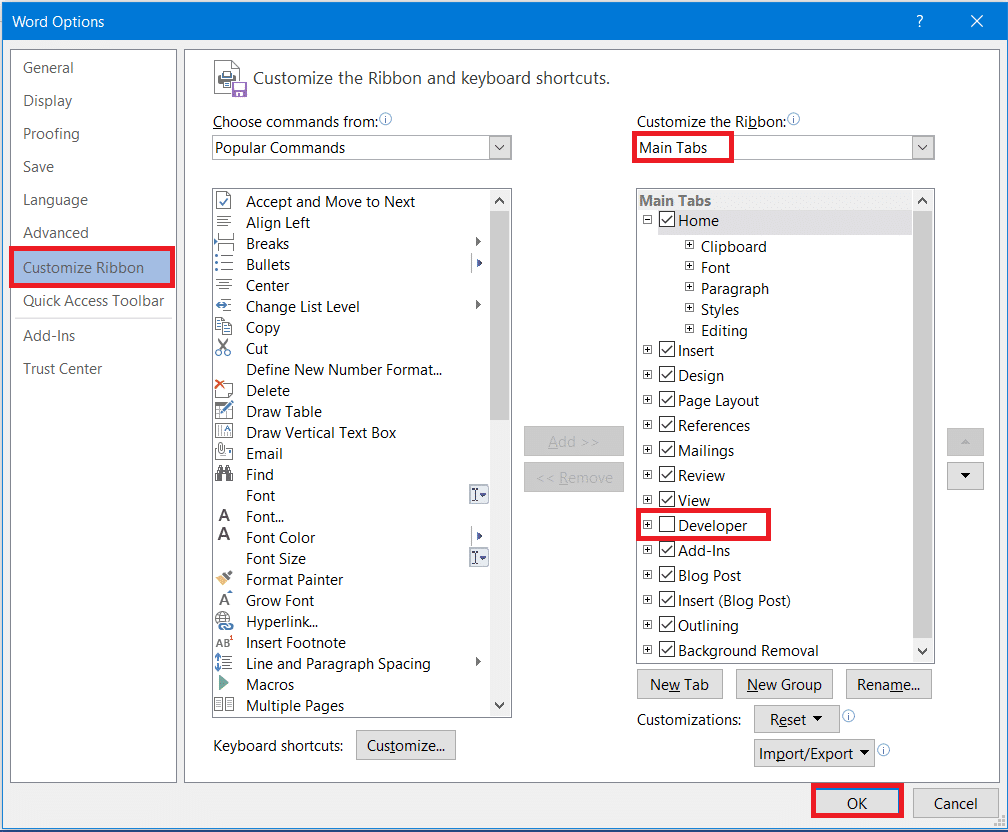
3. Acum va apărea o filă Dezvoltator în bara de instrumente de lângă fila Vizualizare. Faceți clic pe el și alegeți instrumentele vechi, apoi selectați Mai multe opțiuni, după cum se arată mai jos.
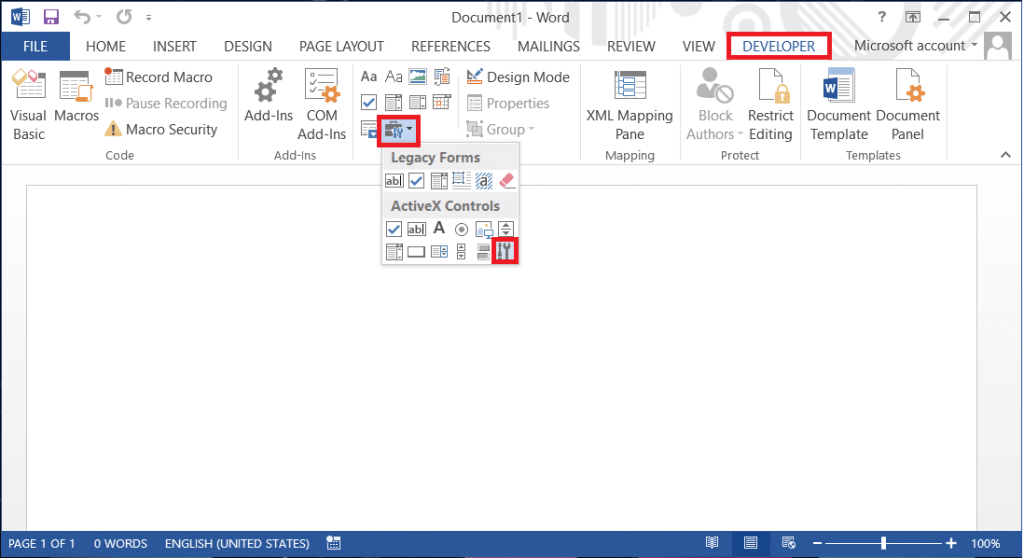
4. Va apărea un meniu pop-up cu Mai multe controale, selectați opțiunea ActiveBarcode din listă și faceți clic pe OK.
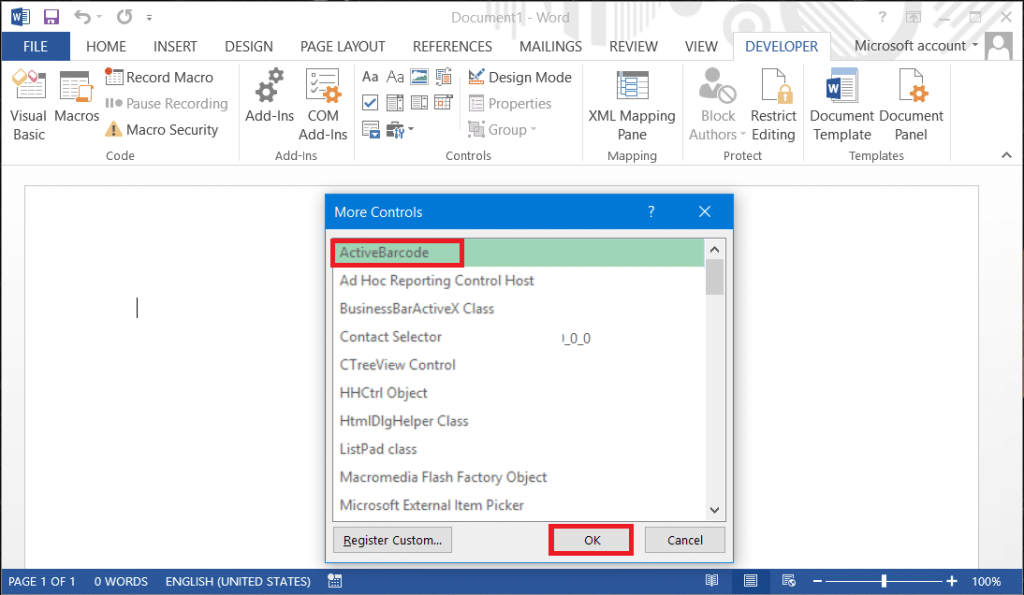
5. Un nou cod de bare va fi creat în documentul dumneavoastră Word. Pentru a edita textul și tipul de cod de bare, faceți clic dreapta pe codul de bare, apoi navigați la ActiveBarcode Objects și selectați Proprietăți.
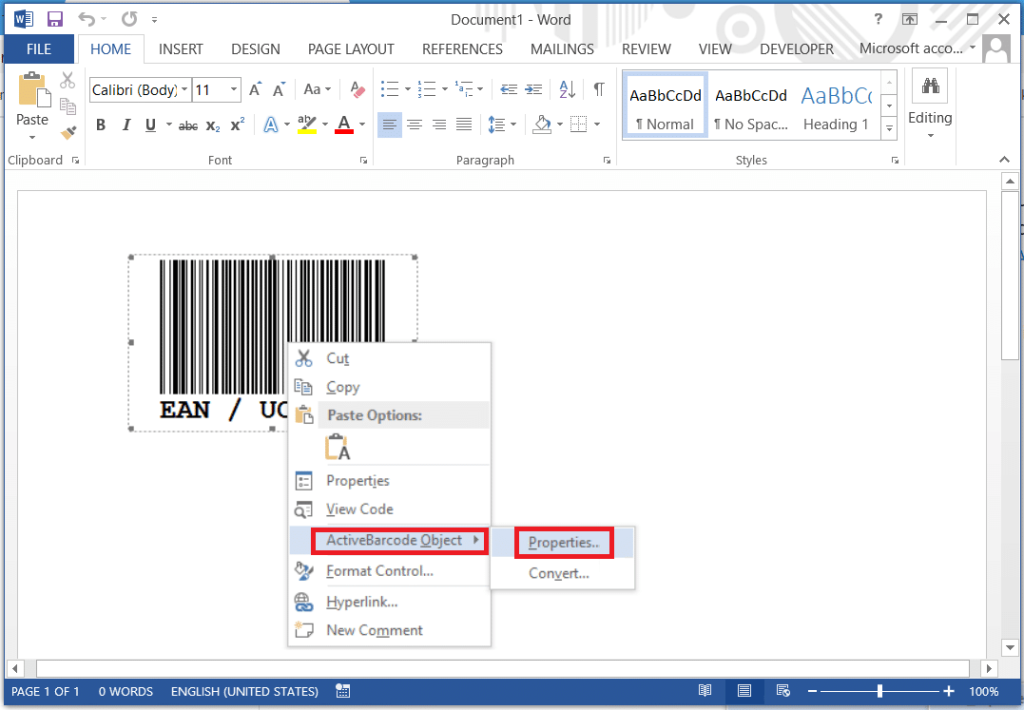
Citește și: Microsoft Word a încetat să funcționeze [SOLUȚIONAT]
Sper că ți-ar fi venit ideea de a genera cod de bare folosind Microsoft Word. Procesul este simplu, dar trebuie să vă asigurați că urmați pașii corect. Mai întâi trebuie să descărcați și să instalați fonturile de cod necesare pentru a începe să generați diferite tipuri de coduri de bare folosind MS Word.